
Microsoft obsahuje makro v aplikaci Word, které zobrazuje seznam všech dostupných příkazů softwaru, umístění těchto příkazů a přidruženou klávesovou zkratku. Pokud chcete znát Word shora dolů a stát se guru Wordu, tyto příkazy vám pomohou. Pokyny v tomto článku platí pro Word pro Microsoft 365, Word 2019, Word 2016, Word 2013 a Word 2010.
Zobrazit seznam všech slovních příkazů
Chcete-li zobrazit všechny možné příkazy:
-
Vybrat Pohled záložka.
-
V Makra skupiny, vyberte Makra.
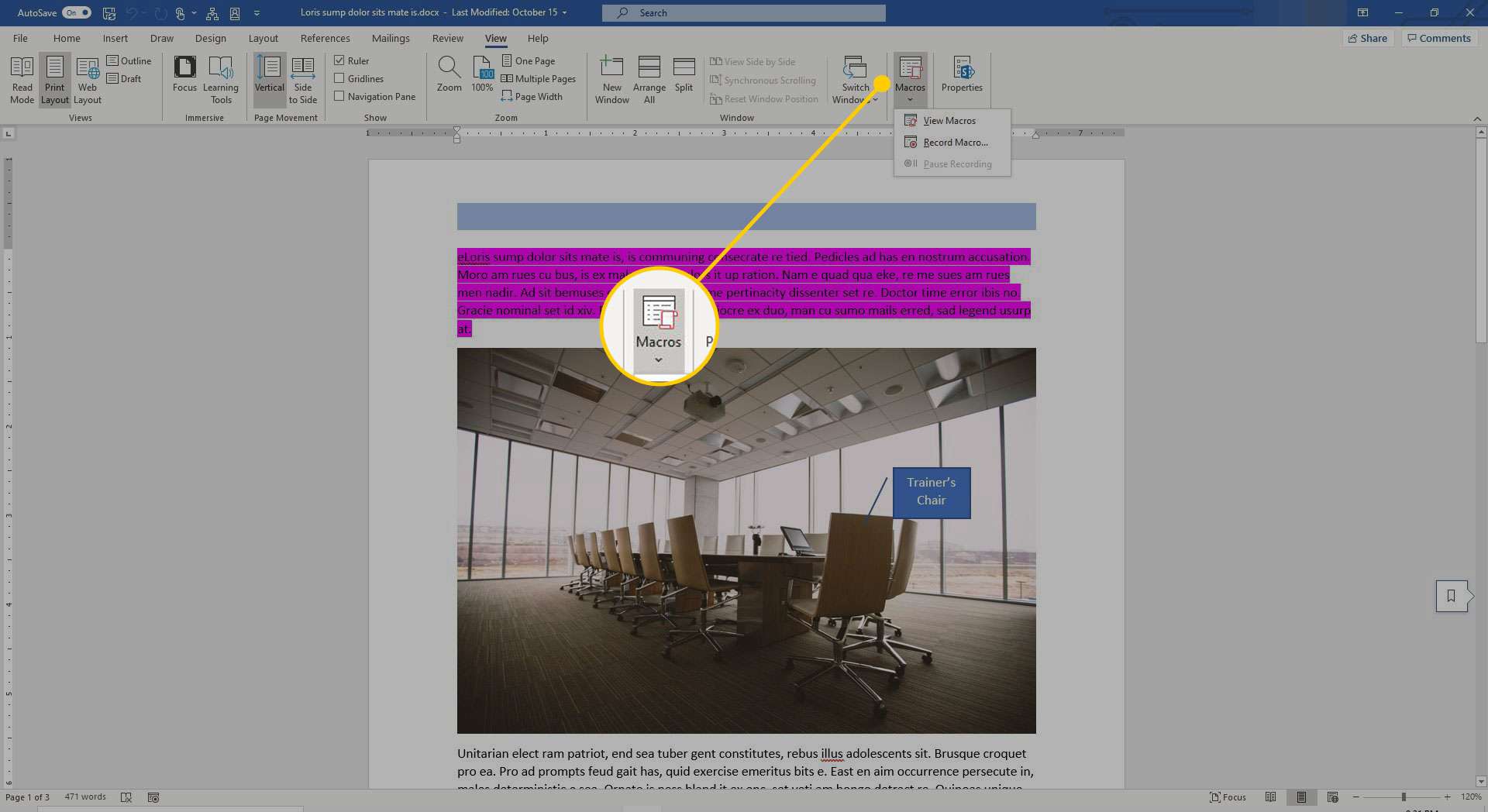
-
Vybrat Zobrazit makra.
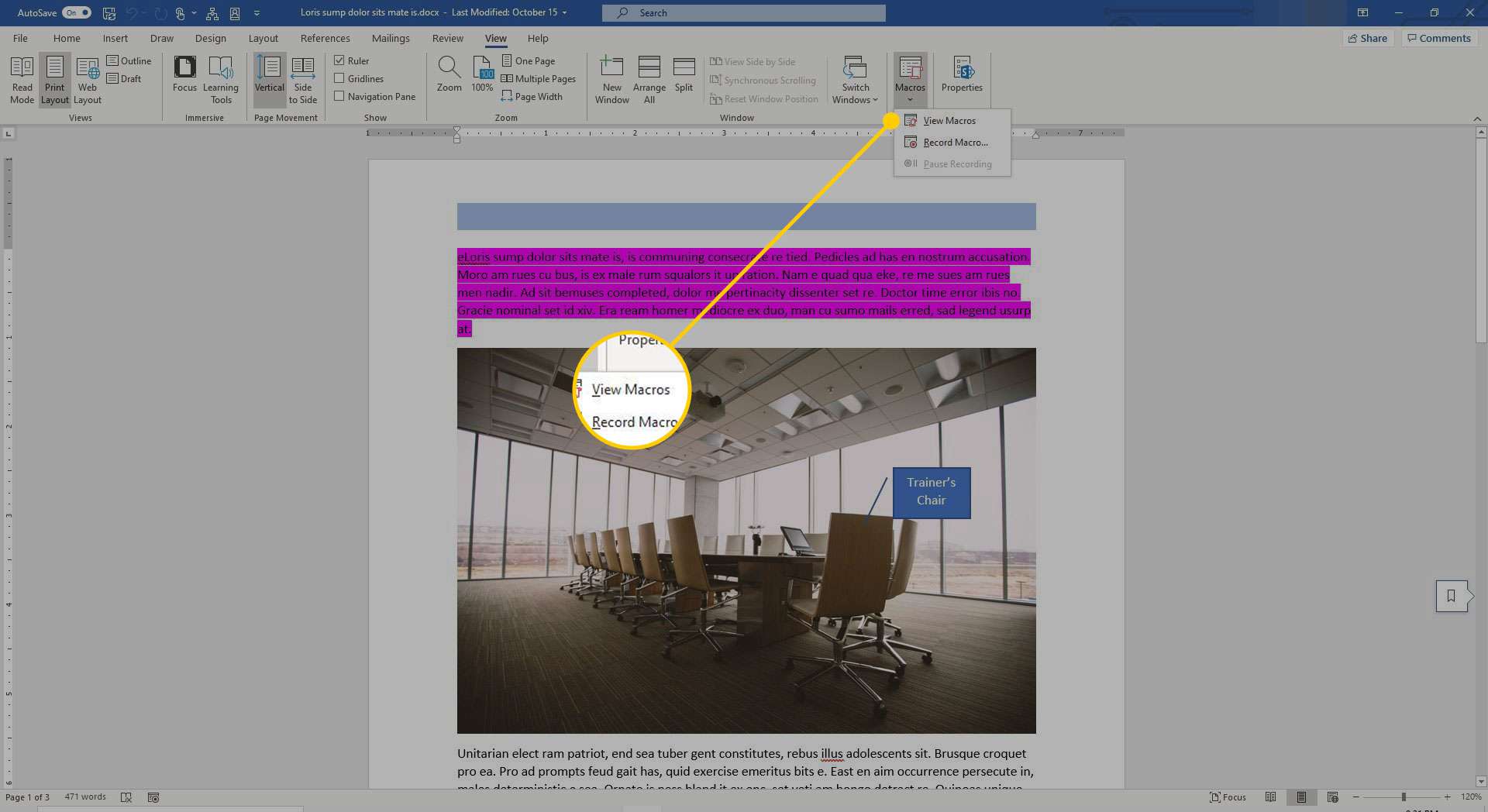
-
Vybrat Makra v šipku rozevíracího seznamu a poté vyberte Word příkazy.
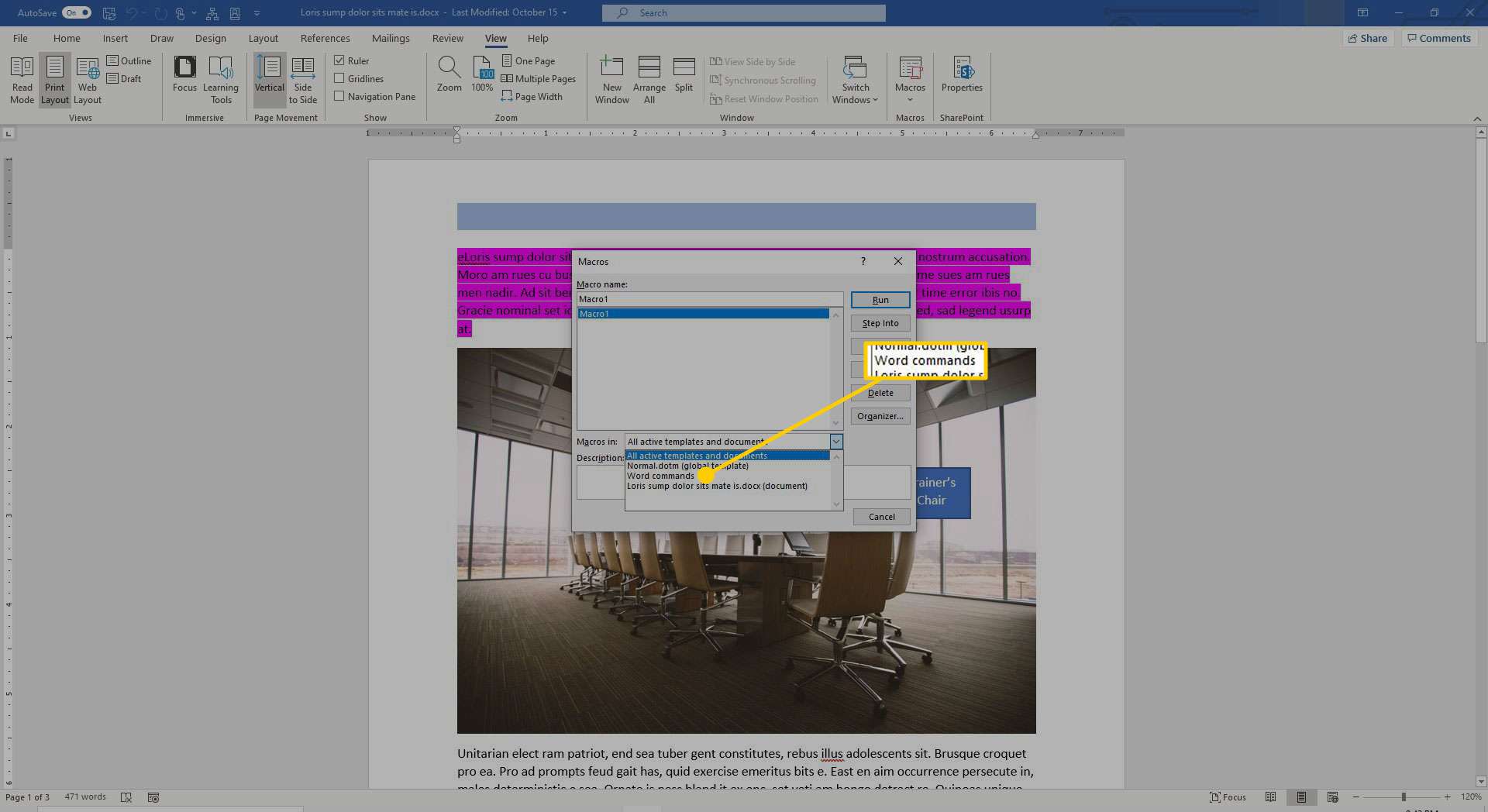
-
V Název makra seznamu vyberte ListCommands. Nabídka je v abecedním pořadí.
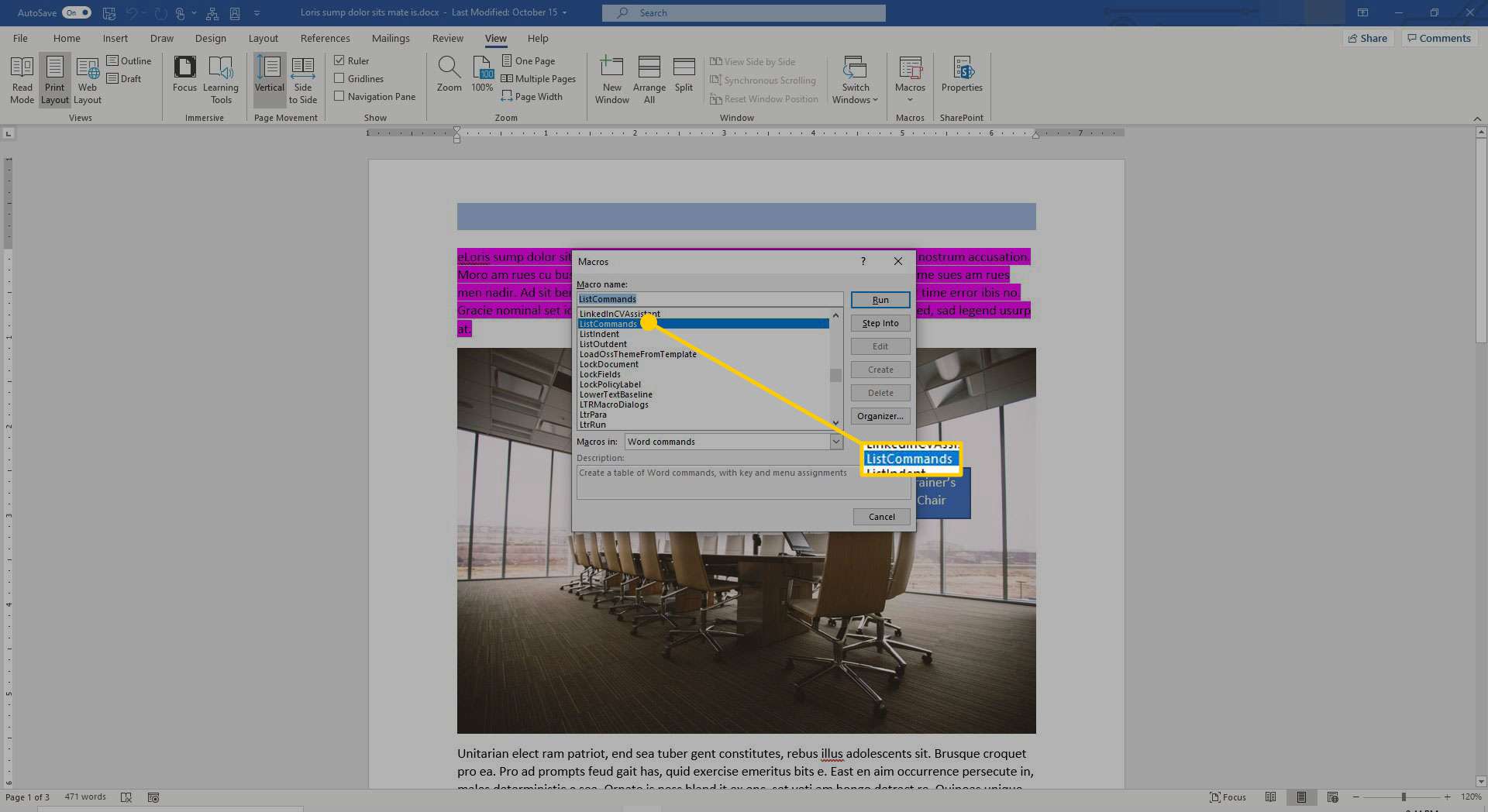
-
Vybrat Běh.
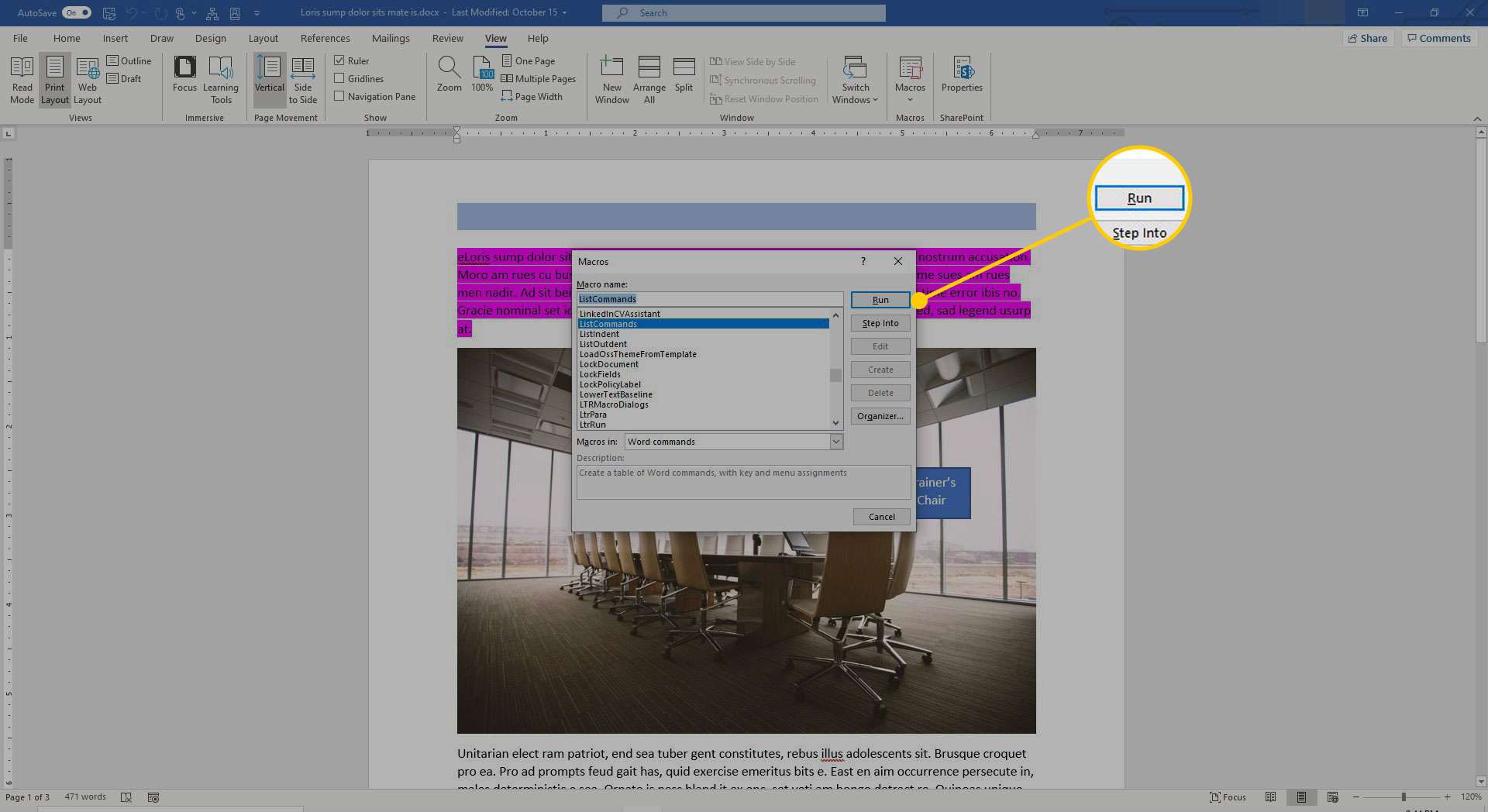
-
V Seznam příkazů v dialogovém okně vyberte Aktuální nastavení nabídky a klávesnice pro zkrácený seznam nebo Všechny příkazy Wordu pro vyčerpávající seznam.
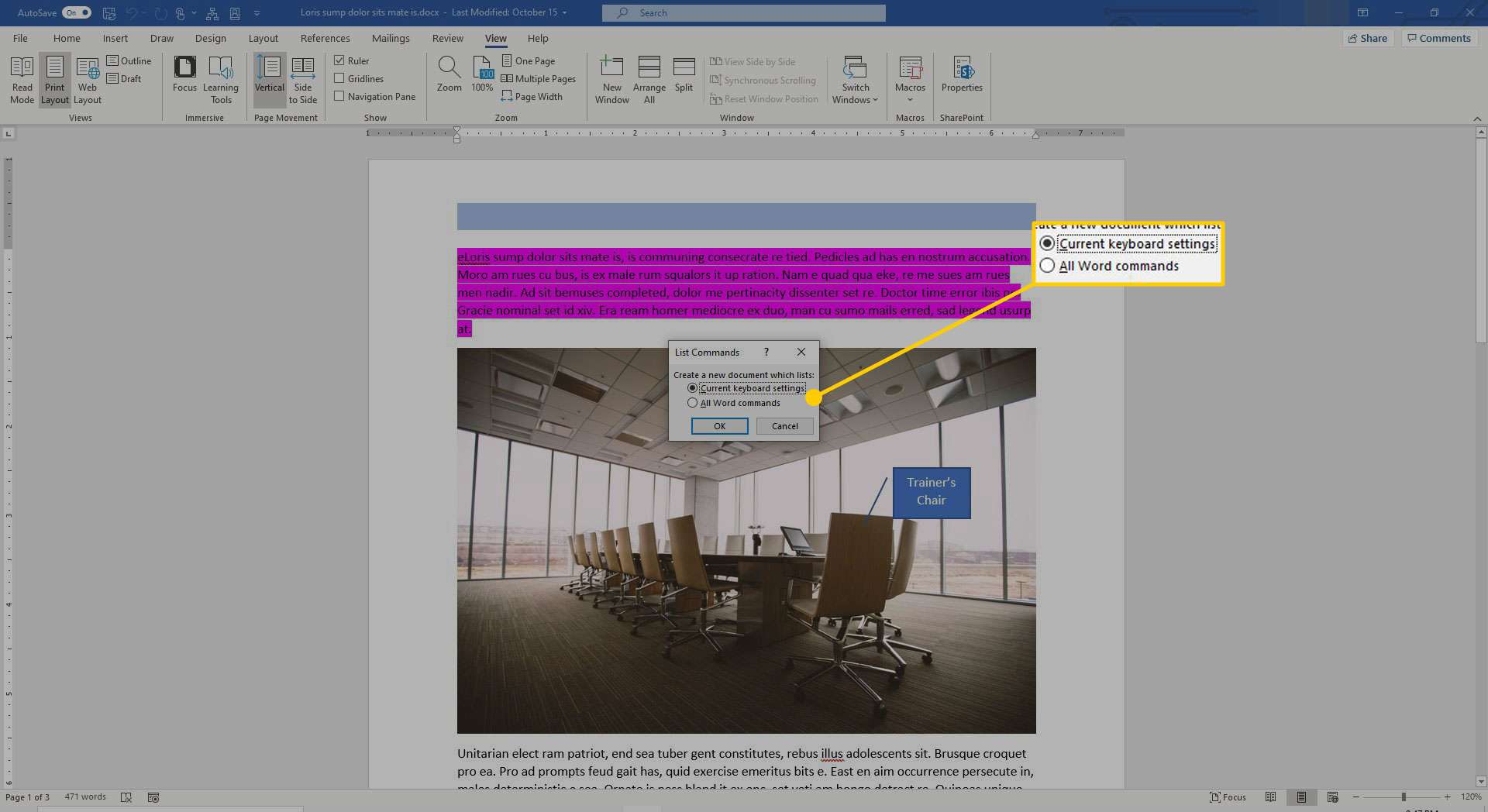
-
Vybrat OK.
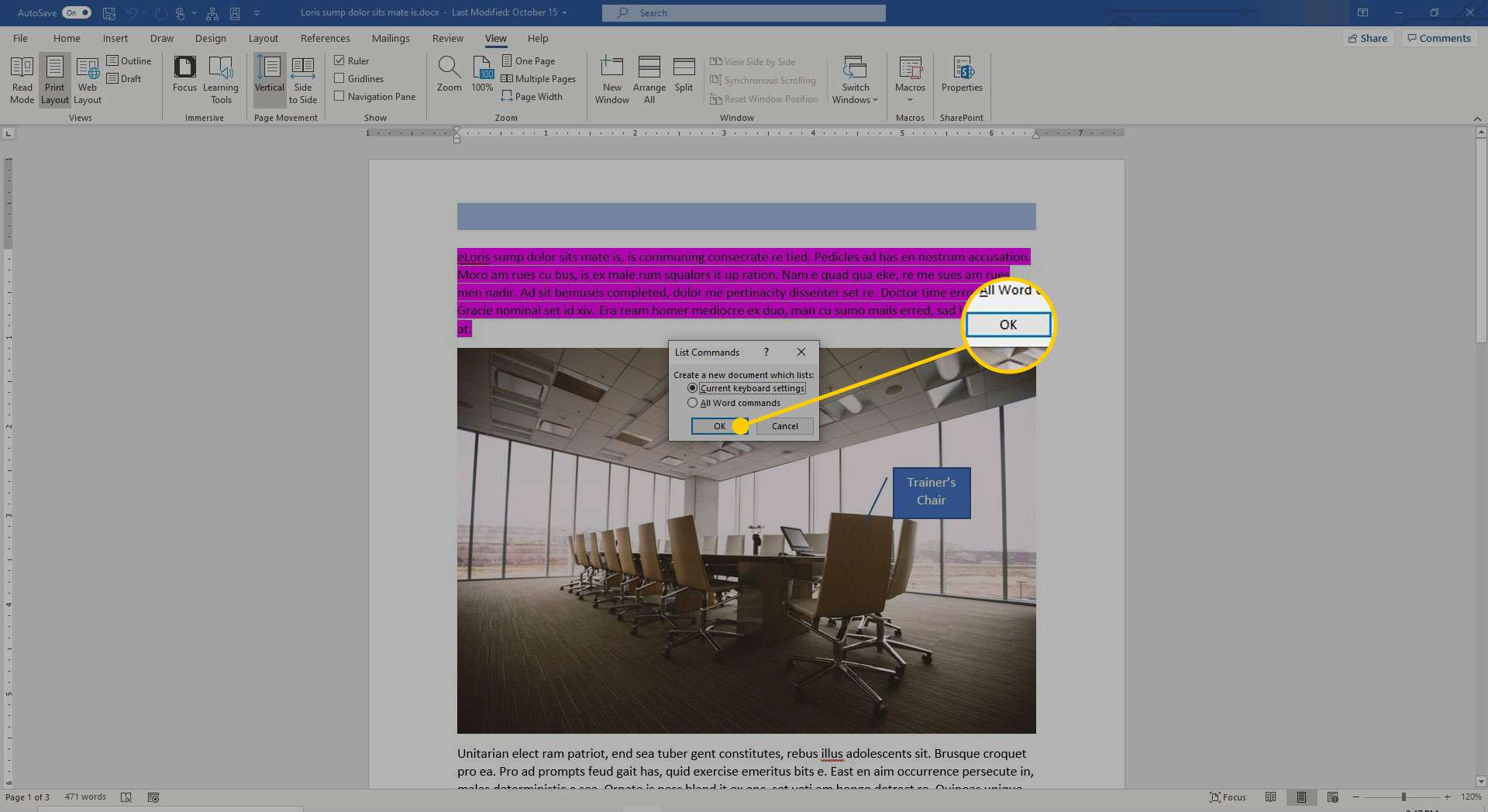
-
Seznam příkazů aplikace Microsoft Word se zobrazí v novém dokumentu. Vytiskněte dokument nebo jej uložte pro budoucí použití.
Seznamy příkazů jsou dlouhé. Ve zkráceném seznamu je v Microsoft 365 spuštěno sedm stránek, zatímco úplný seznam je delší. Seznam obsahuje všechny klávesové zkratky, které fungují v aplikaci Microsoft Word.